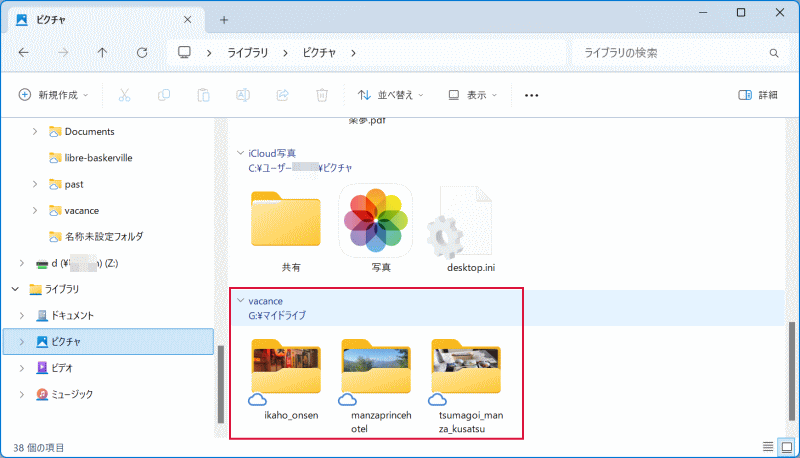Windows 11でライブラリを表示する方法について
Windows 11には、ファイルの管理や整理に便利な「ライブラリ」機能が用意されています。ライブラリを活用すると、パソコン内の異なるドライブやネットワーク上のさまざまな場所に保存されている複数のファイルを、エクスプローラー上で1つのフォルダー(ライブラリ)としてまとめて表示できます。この機能を利用することで、複数の保存場所に散在しているファイルでも、簡単にアクセスしやすくなります。
初期設定ではライブラリが非表示の場合があります。以下の手順で表示を有効にしましょう。
「・・・」もっと見るをクリックして、「オプション」をクリックします。
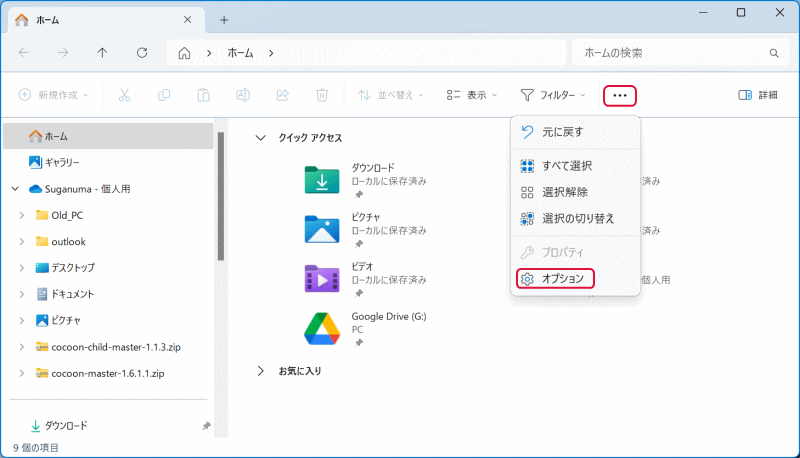
「フォルダー オプション」が表示されるので、「表示」タブをクリックし、「ライブラリの表示」をチェックして「OK」をクリックします。
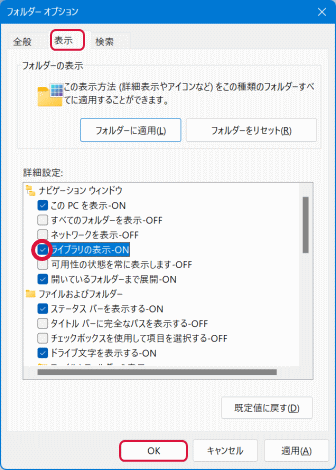
ライブラリが表示されるようになります。
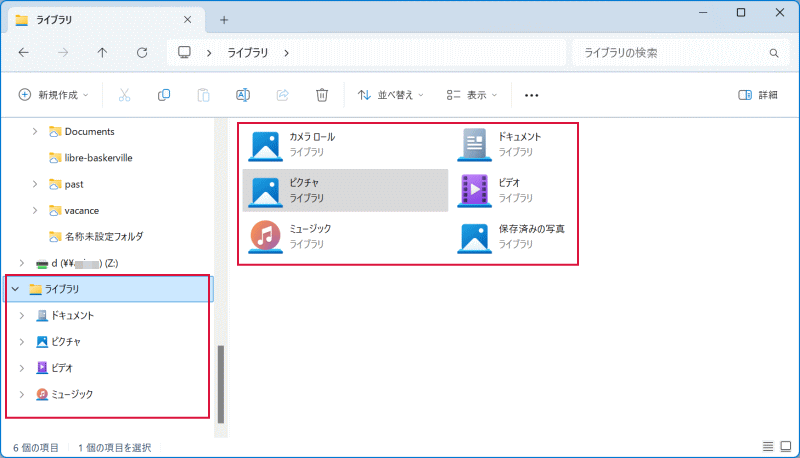
ライブラリにフォルダーを追加するには、フォルダーを追加したいライブラリを右クリックして、「プロパティ」をクリックします。尚、ライブラリにはフォルダーのみ追加することができます。ファイルを個別に追加することはできません。
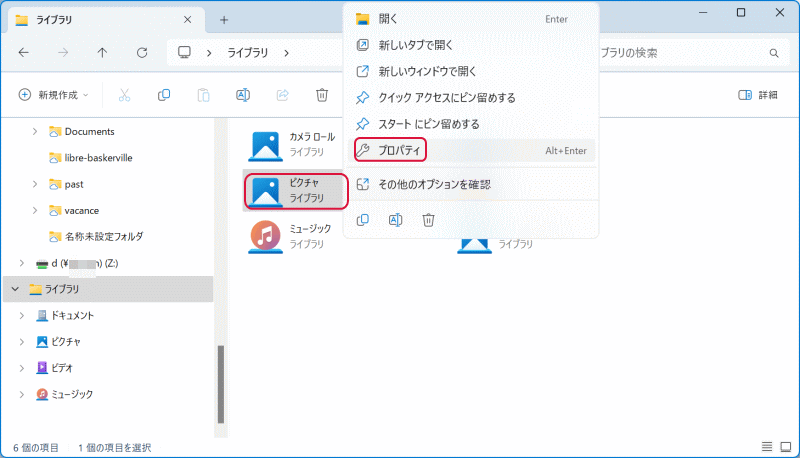
「追加」をクリックします。
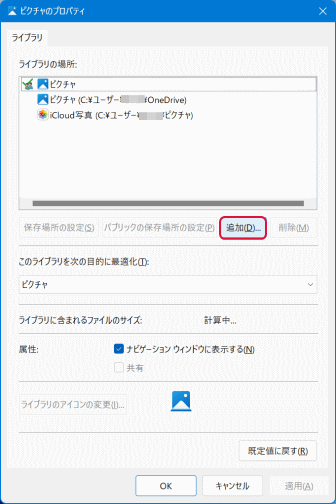
追加したいフォルダーをクリックし、「フォルダーを追加」をクリックします。
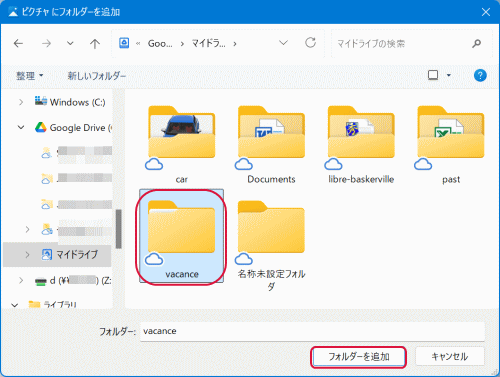
「OK」をクリックします。
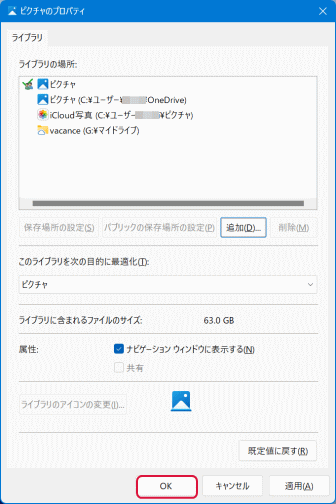
ライブラリにフォルダーが追加されます。